WinXP系统怎么添加Microsoft Office Document Image Writer?
时间:2018-03-29 来源:深度系统|深度-值得深入
相信有很多人都知道Microsoft Office Document Imaging组件对于Office 2003或者Office 2007来说非常重要,但是这个组件系统一般是没有安装的,需要我们自己安装。那么,WinXP系统怎么添加Microsoft Office Document Image Writer呢?接下来,我们一起往下看看。
工具/原料
Office 2003
Office 2007
方法步骤
一、先看Office 2003
1、打开控件面板,点击“添加和删除程序”;
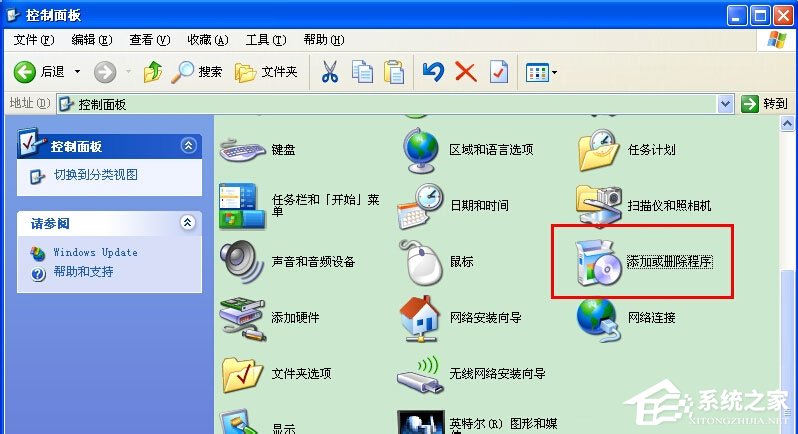
2、在“更改和删除程序”中找到“Microsoft Office Professional Edition 2003”,点击“更改”;
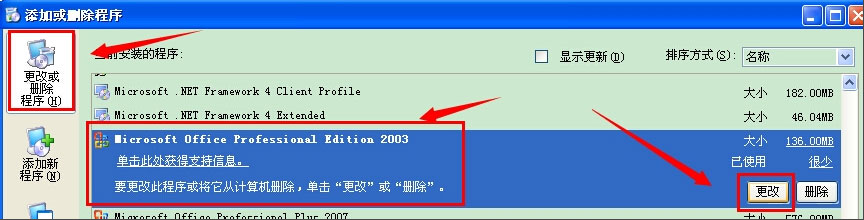
3、选择“添加和删除功能”这个选项;
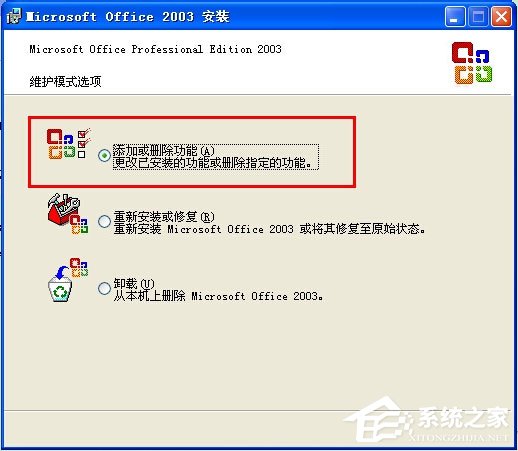
4、再选择这个“高级自定义”;
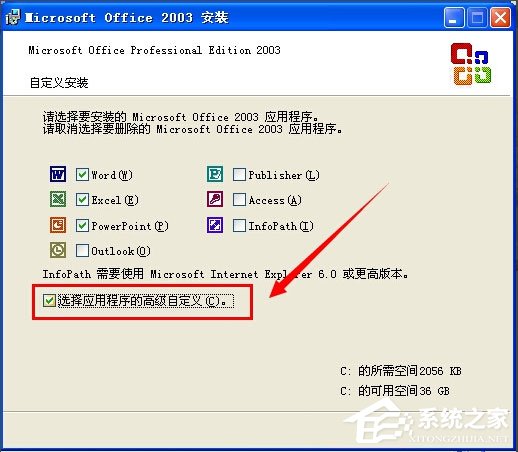
5、再看到窗口里的Office工具,选择Microsoft Office Document Imaging,打开后看到那个倒三角,点击后选择“从本机运行”,没安装的是X,安装了的就没反应,点击更新即可。
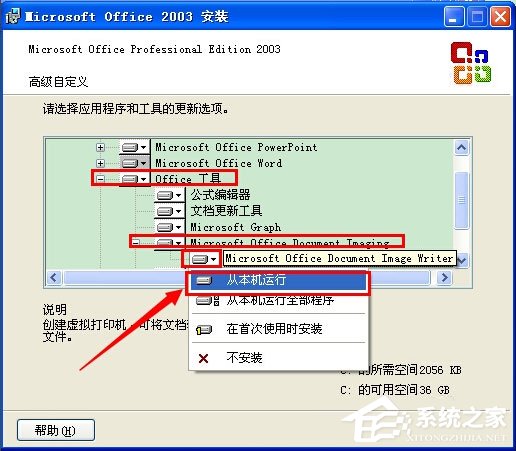
二、再看看Office 2007
1、同样刚才的步骤进入到添加和删除程序里,找到“Microsoft Office Professional Plus 2007”,点击更改;
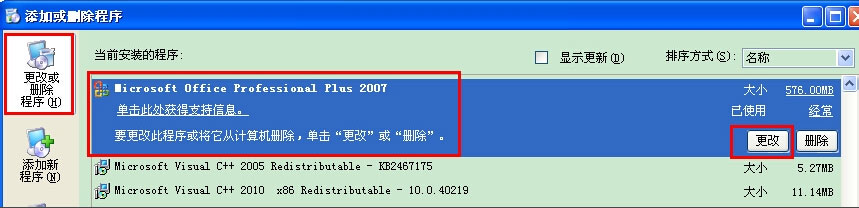
2、选择“添加和删除功能”,点击继续;
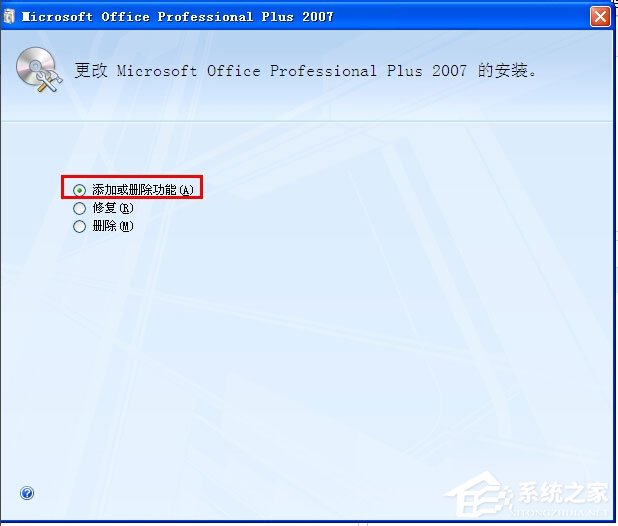
3、再看到窗口里的Office工具,选择Microsoft Office Document Imaging,把里面打红X的点击一下选择“从本机运行”,之后就没红X了,再点击继续;
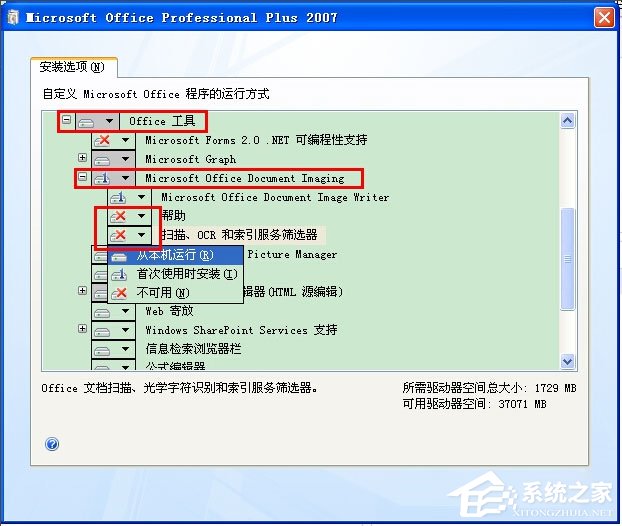
4、会自动配置;
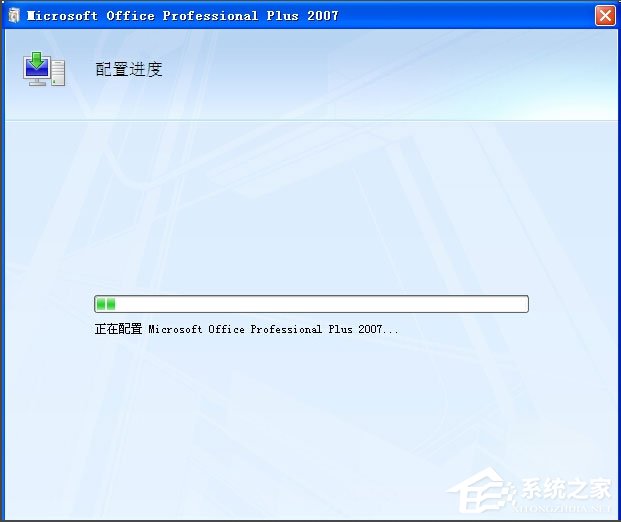
5、完成后需要重启电脑。

以上就是WinXP系统添加Microsoft Office Document Image Writer的具体方法,通过以上方法进行操作,就能顺利添加好Microsoft Office Document Image Writer。
相关信息
-
-
2020/05/11
深度XP系统用户无法关机的故障原因图文教程 -
2020/05/02
提示打印机后台程序服务没有运行解决教程 -
2018/08/09
WinXP如何去掉桌面图标的蓝色阴影?
-
-
WinXP系统如何去掉桌面图标的阴影?
最近有WinXP系统用户反映,电脑桌面图标带有蓝色的阴影,用户觉得看着非常不舒服,想要将阴影去掉,但又苦于不知道如何去掉,这让用户非常烦恼。那么,WinXP系统如何去掉桌面图标的阴影...
2018/08/07
-
WinXP系统提示Nsis Error错误的具体解决方法
WinXP系统提示Nsis Error错误怎么办?当我们在使用XP系统时,有时候会遇到系统提示Nsis Error错误的情况,这问题虽然不常发生,但是解决起来比较麻烦,下面小编就和大家分享下WinXP系...
2018/07/16
系统教程栏目
栏目热门教程
人气教程排行
站长推荐
热门系统下载
- 1 深度技术 GHOST Win7 64位纯净版 v2020.05 (X64)
- 2 深度系统Ghost Win10 64位专业版 v2021.03
- 3 深度技术 Ghost Xp SP3 极速装机版 v2022
- 4 深度系统 Ghost Win7 旗舰版64位 v2021.03
- 5 深度技术 Win7 SP1 X64旗舰装机版 v2021.09
- 6 深度系统 Ghost Win7 新旗舰版64位 v2021.04
- 7 深度Ghost Win10 64位专业版系统(2004) v2021.06
- 8 深度系统 Windows7 64位旗舰版 v2021.06
- 9 深度系统Ghost Win10 64位专业装机版 v2021.08
- 10 深度系统 Win10 64位专业版 v2021.02



